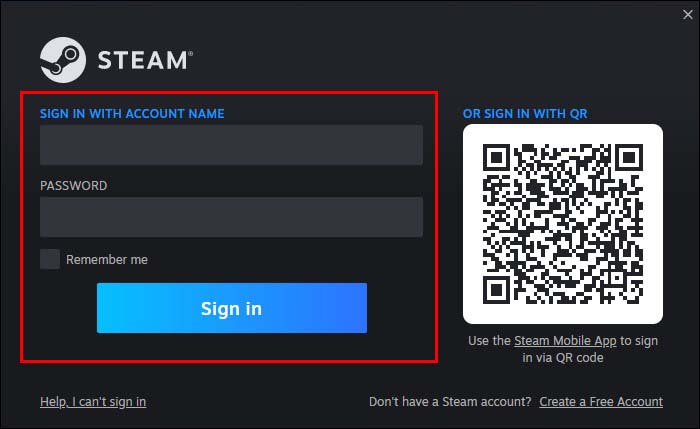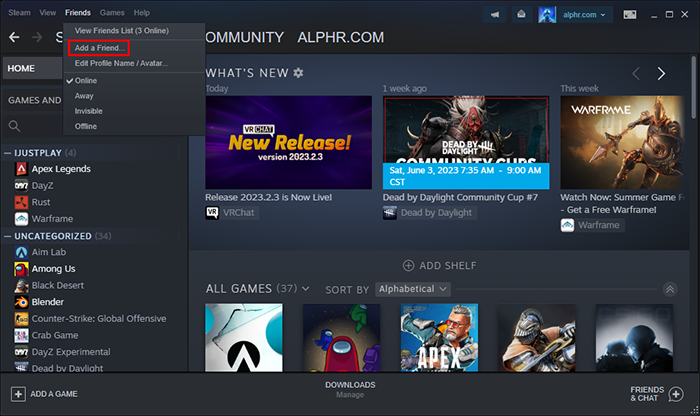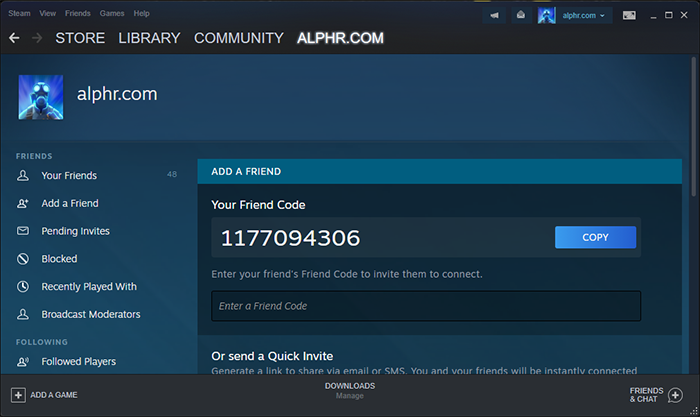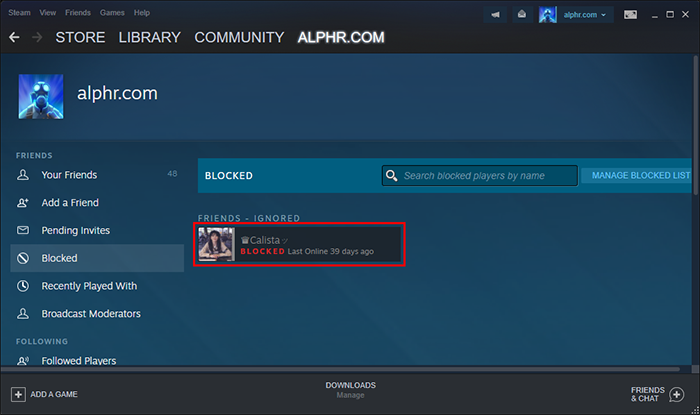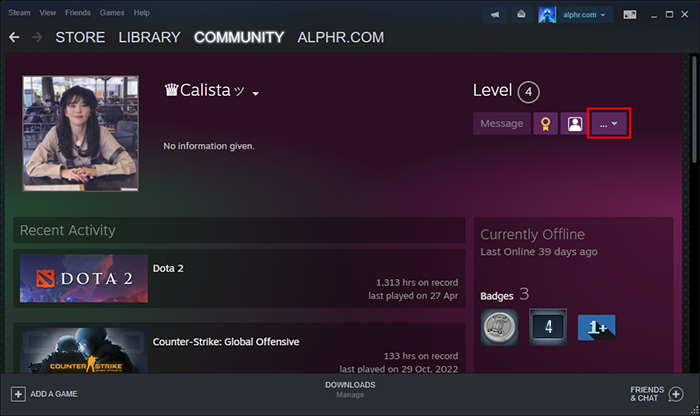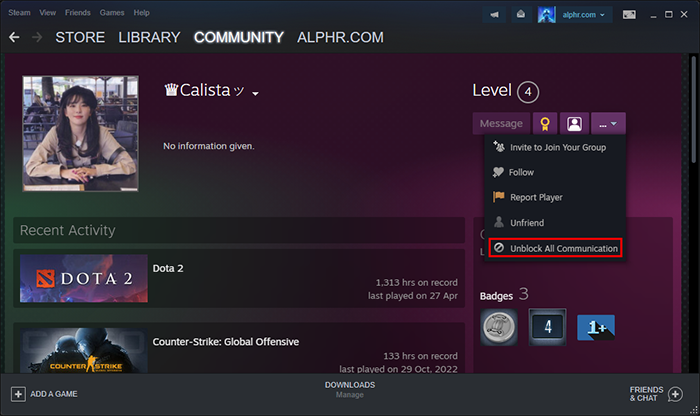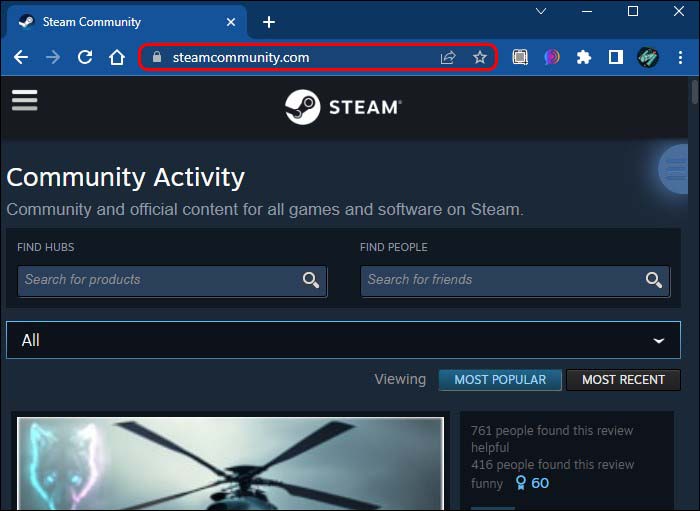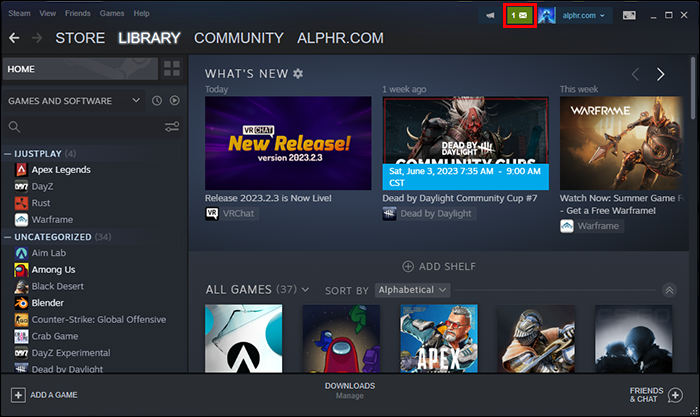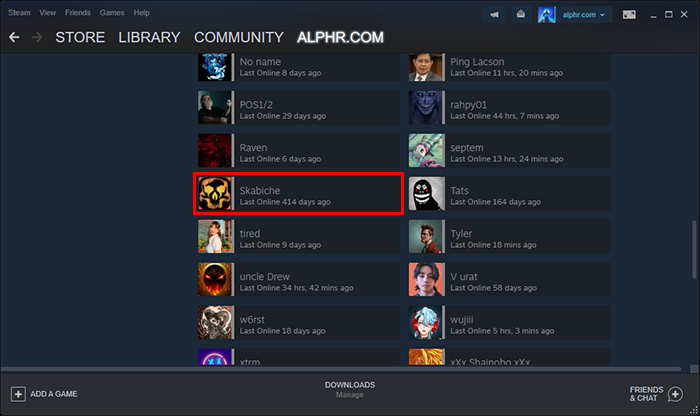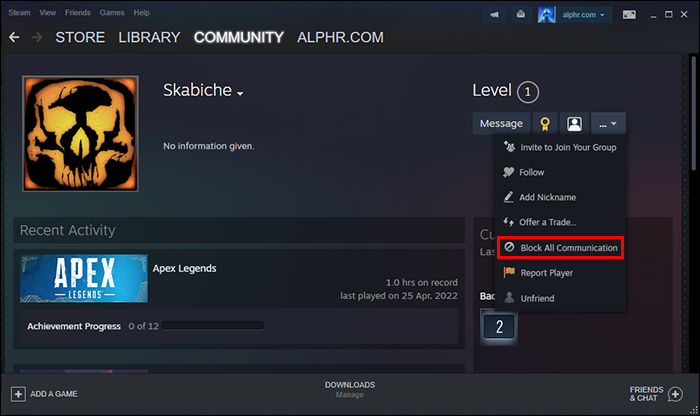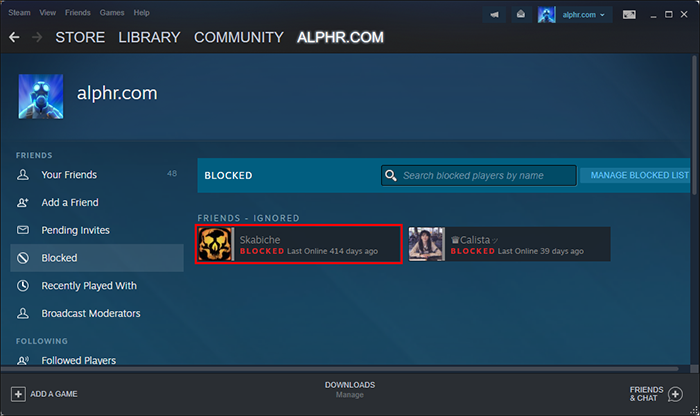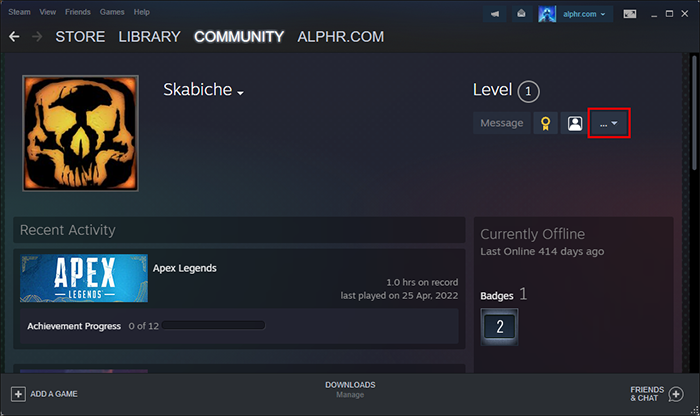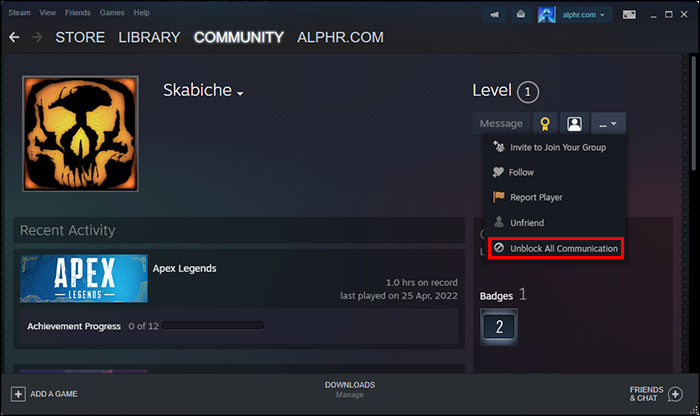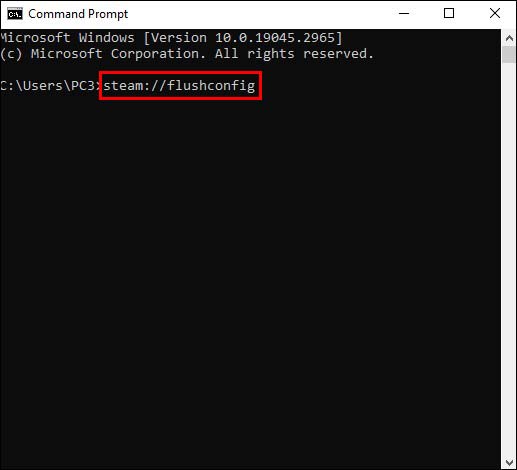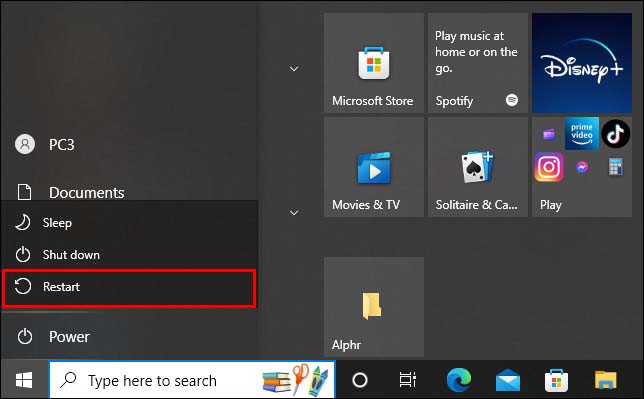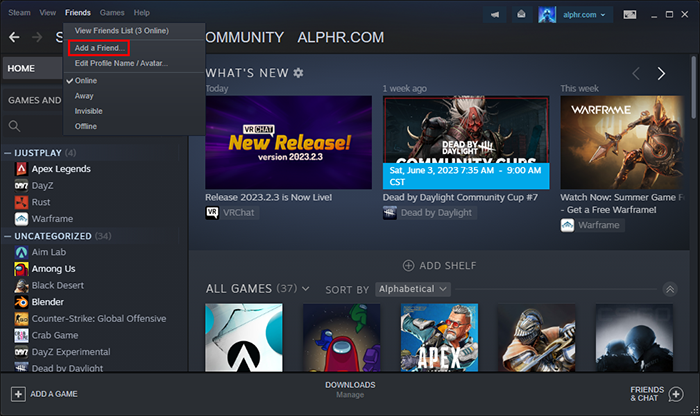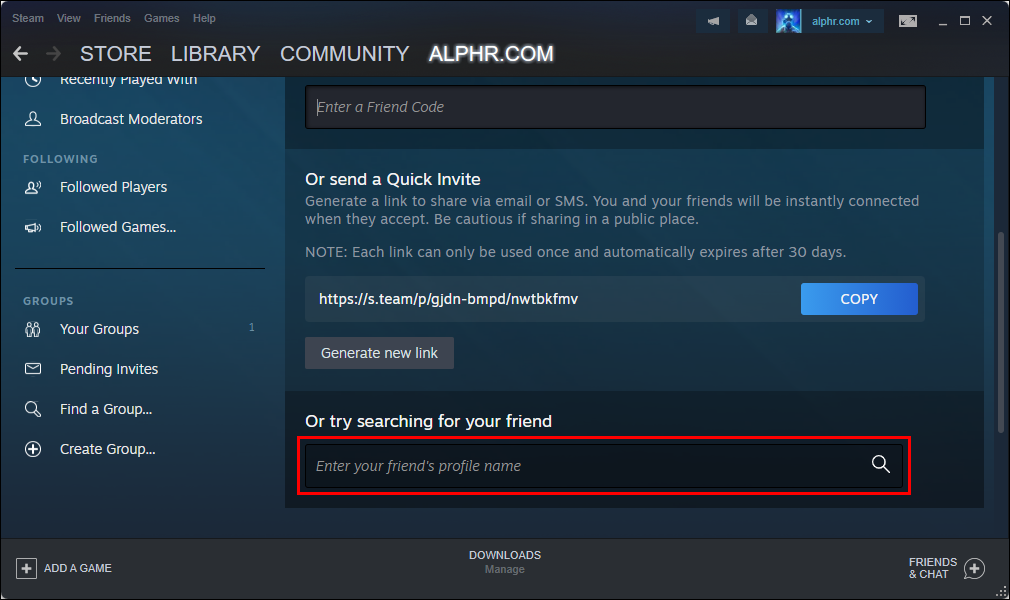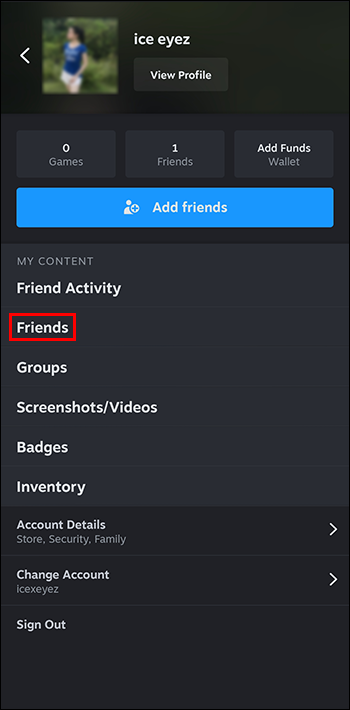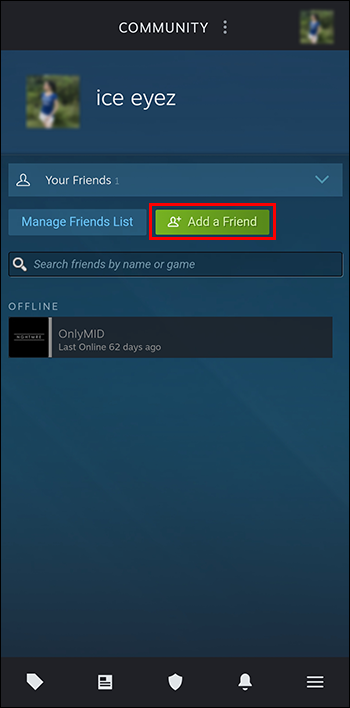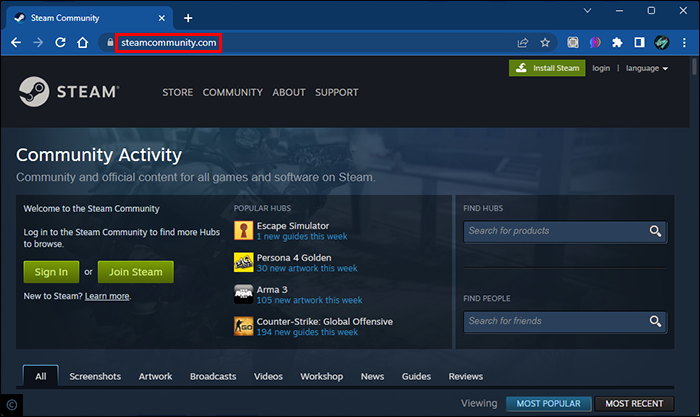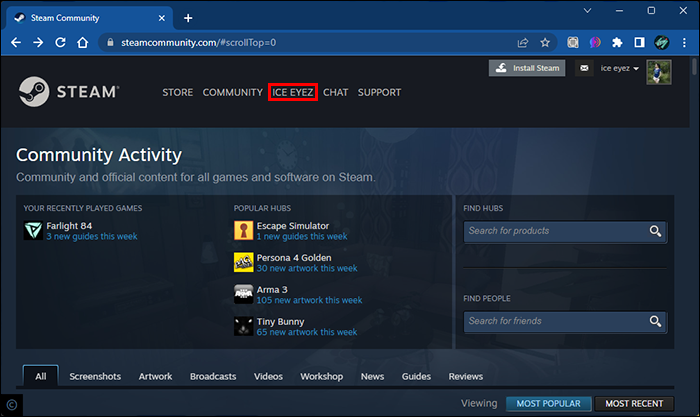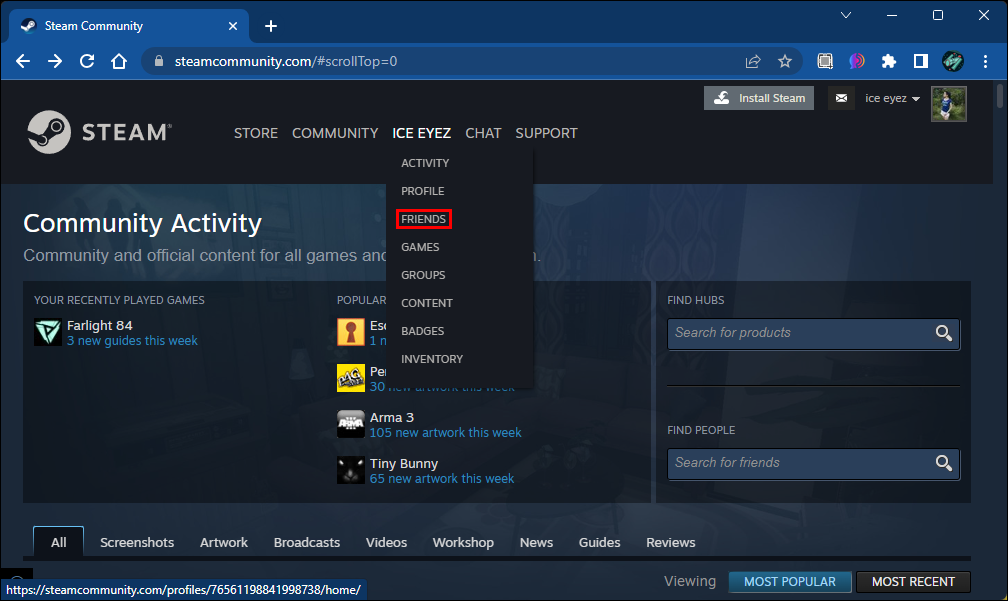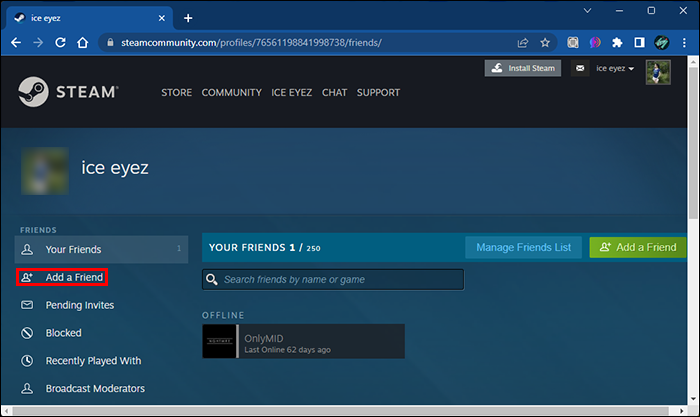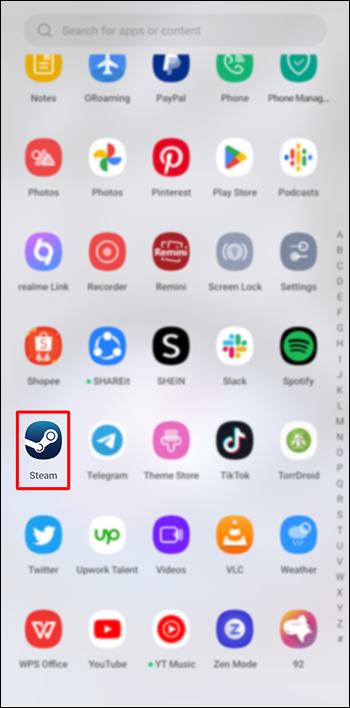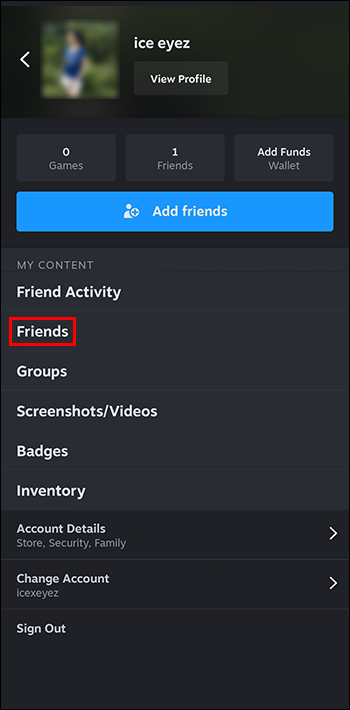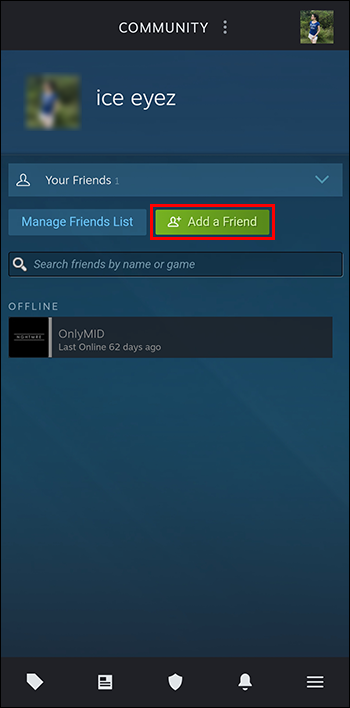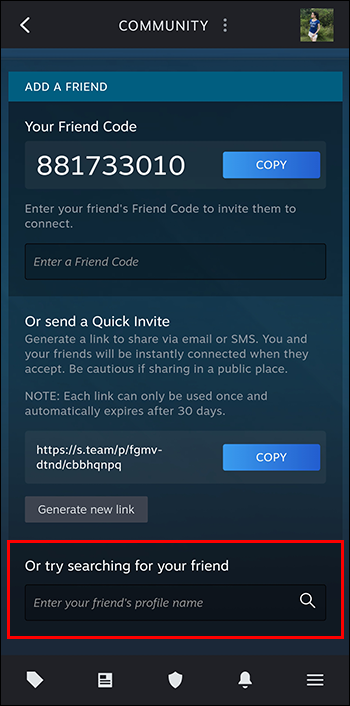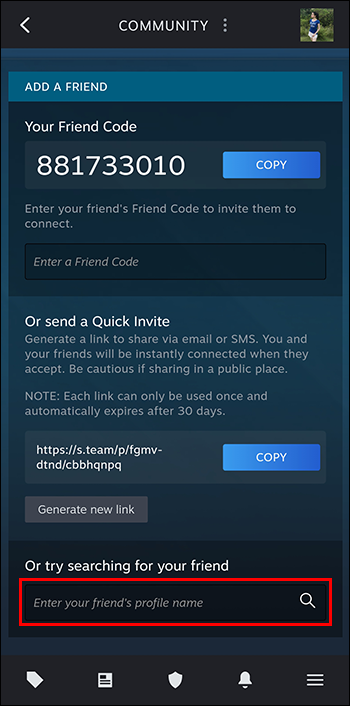Как исправить Steam, который не может добавлять друзей
Чтобы улучшить ваши впечатления от Steam, игровая платформа позволяет вам добавлять друзей, чтобы воспользоваться преимуществами многопользовательских режимов и создать сообщество. Но по ряду причин вы не сможете в полной мере воспользоваться функцией «Добавить друзей», которая может добавить азарта и улучшить ваши впечатления.
Во многих случаях основная проблема заключается в том, что не все функции оплачены или на вашем кошельке недостаточно средств. В этой статье рассказывается, что вам следует делать, если вы столкнулись с этой проблемой в Steam.
Программы для Windows, мобильные приложения, игры - ВСЁ БЕСПЛАТНО, в нашем закрытом телеграмм канале - Подписывайтесь:)
Причины ошибки «Невозможно добавить друга» и их исправление
Проблема «Невозможно добавить друзей» возникает по разным причинам. Их понимание — это первая часть поиска решения. К основным причинам и решениям относятся:
Заблокированный пользователь: проверьте свой список заблокированных пользователей
Вы не сможете добавить друзей в свой список, если пользователи, которых вы пытаетесь добавить, заблокировали вам доступ к своим учетным записям, и наоборот. Если вы заблокировали их, разблокировка может быстро решить проблему. Затем вы можете взаимодействовать и обмениваться сообщениями. Для этого вам необходимо:
- Войдите в Steam.

- На панели навигации вверху нажмите «Друзья» и в раскрывающемся списке выберите «Добавить друга».

- На панели навигации слева нажмите «Заблокировано».

- Нажмите на имя из списка заблокированных пользователей, которое вы хотите разблокировать.

- Справа выберите раскрывающееся меню «…».

- Выберите «Разблокировать все общение»

- Перезапустите клиент Steam.
Примечание. Кто-то может намеренно или непреднамеренно проигнорировать ваше приглашение, в результате чего вы не сможете добавить его в свой список. К сожалению, Steam не может обойти какие-либо блокировки или сообщить, были ли вы заблокированы.
Ограниченная учетная запись пользователя: проверьте тип своей учетной записи
Некоторые учетные записи Steam ограничены, и вы не можете добавлять друзей, пока не выполните некоторые требования к покупке. Это может быть проблемой при использовании ограниченной учетной записи, особенно если не было совершено никаких покупок. В Steam существует политика, согласно которой пользователи могут добавлять друзей только в том случае, если они совершили транзакции на сумму не менее 10 долларов. С ограниченной учетной записью вы не сможете получить доступ ко всем функциям, как это делают владельцы обычных учетных записей. Загрузите XML-файл, чтобы проверить, есть ли у вас ограниченная учетная запись. Следующие шаги:
- Войдите в свою учетную запись.

- Отправляйтесь в Страница www.steamcommunity.com/profiles.

- Запустите диалоговое окно, нажав клавиши Ctrl и F, и введите слово «ограничено». Вы получите результат «0».
0 означает, что учетная запись не ограничена. Если вы видите цифру 1, это означает, что учетная запись ограничена. В последнем случае вам необходимо сначала совершить покупку, а затем повторить попытку добавления друзей.
Слишком много приглашений: проверьте, сколько у вас запросов на добавление в друзья в Steam
Вы можете принять только определенное количество запросов на добавление в друзья. Если это значение превышено, возможно, вы не сможете добавить больше друзей. Получите доступ к своему «Списку друзей» и проверьте, есть ли на рассмотрении какие-либо запросы. Вы можете либо отклонить, либо принять их. Некоторые запросы, возможно, придется отклонить, чтобы освободить место для приглашений.
- Нажмите значок «конверт» в правой части панели навигации.

- Проверьте, есть ли ожидающие приглашения, просмотрите их, чтобы добавить или удалить друзей, перезапустите Клиент и начните добавлять друзей.
Блокируйте и разблокируйте пользователей на платформе
Если ни один из упомянутых выше способов не работает, вы можете попробовать заблокировать и разблокировать пользователей. Вот шаги:
- Найдите профиль пользователя, которого вы пытаетесь добавить.

- Выберите «Еще».

- Нажмите «Заблокировать все общение».

- Доступ к заблокированному списку.

- Найдите профиль пользователя, которого вы заблокировали.

- Выберите «Еще».

- Нажмите «Разблокировать все общение».

- Перезапустите клиент.
Технические проблемы: обновление
Бывают случаи, когда Steam работает медленно и не работает должным образом. В таком случае помогает обновление. Обычно это последнее средство, если все остальные методы не работают. Чтобы обновиться, вам необходимо:
- Запустите команду «Выполнить», нажав клавиши Windows и R.

- Введите буквы CMD, затем «Enter». Это позволит вам получить доступ к командной строке.

- В диалоговом окне введите «steam://flushconfig» (без кавычек) и подождите.

- Перезагрузите компьютер.

При перезапуске системы все предыдущие действия отменяются. После этого вы сможете снова начать работать со своими списками друзей.
Зачем вам нужен список друзей в Steam
Благодаря списку друзей Steam можно легко получить доступ ко всем друзьям и управлять ими. Сначала вы можете добавить максимум 250 друзей. Обновление вашего профиля увеличивает количество разрешенных друзей на 5 за каждый заработанный уровень. Аккаунты Steam могут получать приглашения от друзей. Однако вы не сможете воспользоваться этой функцией, если ваша учетная запись ограничена.
Существуют различные способы добавления друзей в Steam, в том числе:
- Перейдите непосредственно к профилю и выберите «Добавить друга».
- Делитесь созданными пригласительными ссылками с пользователями.
- Использование сообщества для поиска игроков.
Чтобы добавить друзей, перейдите на сайт Steam или в настольное приложение и:
- Нажмите «Друзья».

- Нажмите «Добавить друга».

- В строке поиска введите имя.

В мобильном приложении:
- Выберите «Друзья», чтобы получить доступ к списку друзей.

- Нажмите «Добавить друга».

- В строке поиска введите имя пользователя, которого вы хотите добавить.

Вы можете отправить ссылку для приглашения друзьям через чат, текстовое сообщение или электронную почту.
Добавление друзей с сайта сообщества Steam
Чтобы добавить друзей из сообщества Steam, вам необходимо:
- Откройте Steamcommunity.com или приложение для ПК.

- Наведите курсор на имя пользователя (строка меню).

- В раскрывающемся меню выберите «Друзья».

- Нажмите «Добавить друга».

Поскольку вы не можете добавлять друзей в Steam до тех пор, пока не будут выполнены определенные условия, вместо этого вы можете получать ссылки для приглашений от своих друзей. Это может решить проблему ограничения «Добавить друзей».
Использование мобильного приложения для добавления друзей
Программы для Windows, мобильные приложения, игры - ВСЁ БЕСПЛАТНО, в нашем закрытом телеграмм канале - Подписывайтесь:)
Приложение Steam доступно для пользователей iOS и Android. Функциональность аналогична настольному варианту. В какой-то момент могут быть небольшие различия, но вы все равно сможете выполнять одни и те же задачи.
- Зайдите в приложение Steam и запустите его.

- В своем профиле выберите «Друзья».

- Выберите «Добавить друга».

- Перейдите в раздел поиска.

- Нажмите «Введите имя профиля вашего друга».

- Введите имя, которое хотите найти, и нажмите «Значок увеличения».

Примечание. Чтобы появиться в списке друзей, пользователь должен сначала принять ваш запрос.
Причины, почему иногда трудно найти друзей в Steam
Добавление и поиск друзей — не всегда простой процесс. Это связано с тем, что в Steam есть разные особенности обработки имен пользователей. Это затрудняет поиск друзей. Если база данных не работает, сначала необходимо решить проблему, прежде чем все вернется в нормальное русло.
После регистрации вам необходимо создать имя пользователя, которое позволит вам получить доступ к услугам. Это ваше основное имя пользователя, которое отличается от того, которое другие пользователи видят в сообществах или играх. Пользователь может изменить свое имя по своему усмотрению. Это может запутать ситуацию, особенно когда кто-то пытается добавить вас в друзья.
Чтобы решить эту проблему и гарантировать, что люди смогут найти вас в Steam, используйте свой идентификатор, чтобы установить универсальный поисковик ресурсов (URL). Это остается прежним.
Обычно учетная запись Steam связана с четырьмя именами:
- Имя учетной записи: это то, что вы используете для входа в учетную запись. Это невозможно изменить.
- Имя профиля: это имя отображается в сообществе Steam, играх и списках друзей. Имя можно изменить.
- Настоящее имя: используя его, друзья смогут быстро найти вас с помощью панели поиска. Добавьте имя по вашему выбору и измените его, когда посчитаете это необходимым.
- Пользовательское имя URL-адреса. Пользовательский URL-адрес – это хороший способ облегчить вам поиск другим пользователям.
Запись частичных имен профилей хранится в Steam и доступна в результатах поиска в сокращенных списках. Вам нужно ввести его текущее имя, чтобы найти человека, которого вы ищете.
Решите проблему «Невозможно добавить друзей» для лучшего опыта
Steam иногда блокирует доступ некоторых пользователей к некоторым социальным и общественным функциям. Это сделано главным образом для минимизации случаев фишинга и спама. Некоторые пользователи создают фиктивные учетные записи без покупок игровых предметов или пополнения кошелька, чтобы обойти эту блокировку. Ограничения вводятся для уменьшения злонамеренных действий до тех пор, пока деньги не будут потрачены.
Вы можете решить проблему с добавлением друзей, выполнив действия, описанные в статье. Считаете ли вы их полезными? Поделитесь своим опытом в разделе комментариев ниже.